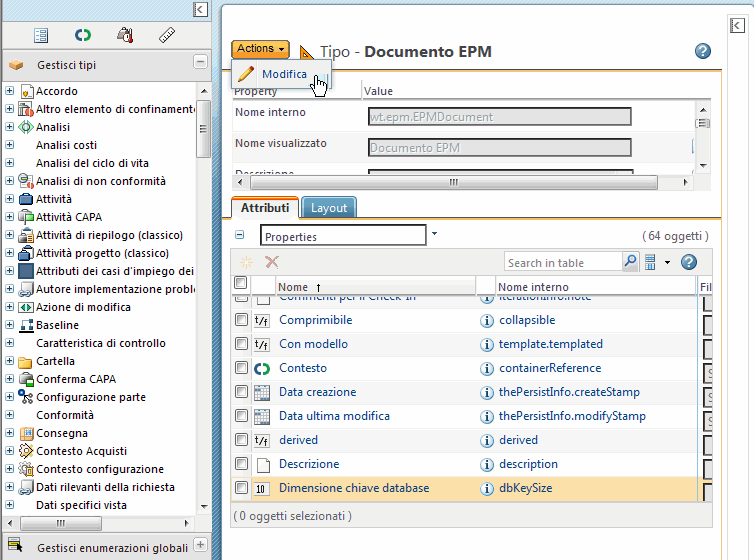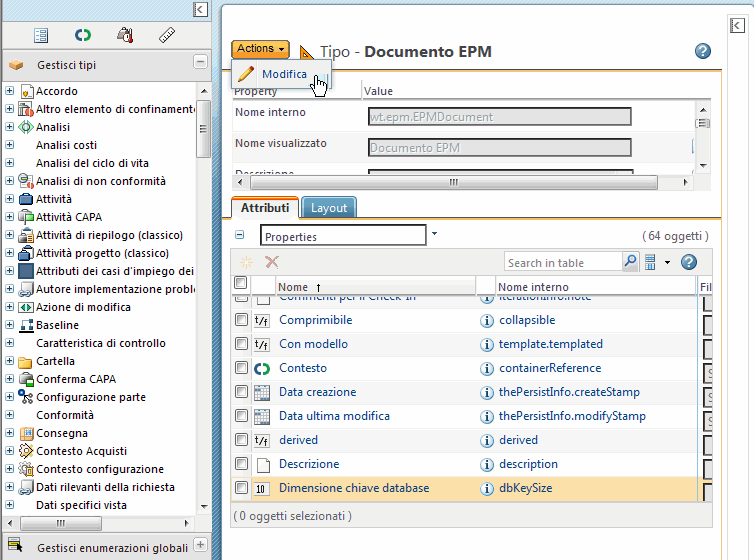Mappatura di attributi e parametri
Per impostare i parametri in modo che vengano pubblicati nell'interfaccia utente dell'applicazione di creazione, l'amministratore li mappa nell'utilità
Gestione tipi e attributi. Per ulteriori informazioni sull'utilità
Gestione tipi e attributi, fare riferimento a
Windchill Business Administrator's Guide in
Documenti di riferimento PTC.
Nell'elenco riportato di seguito vengono fornite informazioni dettagliate sull'utilizzo delle lettere maiuscole e minuscole quando si impostano i parametri dell'applicazione di creazione che devono essere riconosciuti in Windchill.
• Per quanto riguarda gli attributi, Windchill supporta la distinzione tra maiuscole e minuscole; tuttavia, non tutte le applicazioni di creazione rilevano questa distinzione.
• Se l'applicazione di creazione non supporta i nomi di attributi con distinzione tra maiuscole e minuscole, ciascuno di questi nomi deve essere gestito come valore completamente maiuscolo, indipendentemente dalla relativa modalità di visualizzazione nell'applicazione di creazione.
• L'attributo globale Nome rileva la distinzione tra maiuscole e minuscole; pertanto, quando si crea un attributo globale da mappare a un parametro dell'applicazione di creazione che non supporta attributi con distinzione tra maiuscole e minuscole, il nome deve essere completamente maiuscolo o l'amministratore deve eseguire una mappatura esplicita tra il nome dell'attributo globale e il nome del parametro CAD.
• L'applicazione di creazione non supporta i parametri con distinzione tra maiuscole e minuscole ma supporta i parametri che utilizzano una combinazione di maiuscole e minuscole. Ne consegue che l'utente non può creare un parametro denominato Cost o COST, ma può digitare COST, Cost o cost.
L'amministratore imposta un attributo sul lato dell'applicazione di creazione nella finestra Proprietà. In Windchill, l'amministratore mappa questo attributo in > > . Per eseguire la mappatura di attributi e parametri, attenersi alla procedura descritta di seguito.
1. Effettuare il Check-Out del sottotipo Documento CAD attenendosi alla procedura riportata di seguito.
a. In Gestisci tipi, espandere il sottotipo Documento EPM.
b. Selezionare Documento CAD.
c. Dal menu delle azioni, selezionare l'icona Modifica. Il sottotipo Documento CAD viene sottoposto a Check-Out, come illustrato nella figura riportata di seguito.
2. Per creare un nuovo attributo, attenersi alla procedura descritta di seguito.
a. Fare clic sull'icona Nuovo attributo nella scheda Attributi. La finestra Nuovo attributo è costituita dalle tre azioni descritte di seguito.
a. Definisci attributi
b. Seleziona attributo globale
c. Imposta proprietà
b. Per definire gli attributi.
a. Specificare un Nome interno per l'oggetto. Questo campo è obbligatorio.
b. Selezionare l'attributo Tipo dall'elenco degli attributi. Ad esempio:
▪ Globale - Gli attributi Globale possono avere zero o più valori per un attributo. Nelle release precedenti, gli attributi globali venivano considerati attributi d'istanza. L'elenco generale attributi viene creato tramite la finestra Gestisci attributi globali.
▪ Alias - Gli attributi Alias rappresentano un alias di un attributo su un oggetto correlato. Possono avere da zero a molti valori.
▪ Calcolato - gli attributi Calcolato vengono ricavati dai valori di altri attributi tramite formule. Possono avere da zero a molti valori.
c. Per selezionare l'attributo globale, attenersi alla procedura riportata di seguito.
a. Specificare un Nome interno per l'oggetto. Questo campo è obbligatorio.
b. Selezionare l'attributo Tipo dall'elenco degli attributi. Ad esempio:
▪ Globale - Gli attributi Globale possono avere zero o più valori per un attributo. Nelle release precedenti, gli attributi globali venivano considerati attributi d'istanza. L'elenco generale attributi viene creato tramite la finestra Gestisci attributi globali.
▪ Alias - Gli attributi Alias rappresentano un alias di un attributo su un oggetto correlato. Possono avere da zero a molti valori.
▪ Calcolato - gli attributi Calcolato vengono ricavati dai valori di altri attributi tramite formule. Possono avere da zero a molti valori.
d. Per impostare le proprietà, immettere i valori della proprietà per l'attributo.
Le proprietà disponibili possono differire in base alla combinazione del tipo di attributo e del tipo di dati o in base alla definizione dell'attributo globale. Alcune proprietà sono obbligatorie e devono essere specificate prima della creazione dell'attributo. È possibile specificare o modificare la maggior parte delle proprietà su un attributo nella pagina delle informazioni sull'attributo, al termine della creazione dell'attributo.
3. Per mappare l'attributo in Windchill, attenersi alla procedura descritta di seguito.
a. Fare clic sull'icona delle informazioni accanto all'attributo che si desidera mappare.
b. Immettere il valore desiderato accanto all'applicazione di creazione rispetto alla quale si desidera mappare l'attributo.
c. Salvare gli aggiornamenti effettuati.